Safari là trình duyệt được yêu thích sử dụng trên các thiết bị iPhone, iPad, và nếu như trong quá trình sử dụng Safari bị chậm, đây là nguyên nhân và cách khắc phục để bạn có thể tiếp tục quá trình duyệt web của mình mà không phải gián đoạn ảnh hưởng tới việc sử dụng thiết bị. Hãy cùng 9Mobi.vn tìm hiểu các nguyên nhân và khắc phục lỗi Safari bị chậm này nhé.
- iPhone bị chậm, hãy tham khảo những cách sau để tăng tốc
- Prisma chạy chậm, nguyên nhân và cách khắc phục
- Sạc pin chậm, khắc phục lỗi iPhone sạc pin lâu vào
- Điện thoại sạc chậm, nguyên nhân và cách xử lý
- Khắc phục tình trạng iPhone 5s chạy chậm.
Safari là trình duyệt web cơ bản trên mỗi thiết bị iOS như iPhone, iPad nhưng lại vô cùng tiện ích được nhiều người yêu thích sử dụng, chúng ta có thể dễ dàng thực hiện các thao tác như truy cập web, chặn website trên Safari dễ dàng. Bên cạnh các tính năng như chặn website trên Safari vô cùng tiện ích này cũng có nhiều người phản ảnh với 9Mobi.vn rằng bỗng nhiên ứng dụng Safari bị chậm. Với các cách khắc phục lỗi Safari bị chậm trong bài viết này sẽ giúp bạn tìm hiểu rõ hơn điều này.

Safari bị chậm, đây là nguyên nhân và cách khắc phục
1. Xóa lịch sử và dữ liệu
Nguyên nhân đầu tiên khiến ứng dụng Safari bị chậm đó chính là rất có thể dữ liệu nền, bộ nhớ tạm trong quá trình duyệt web của ứng dụng này đã quá tải khiến việc tải dữ liệu chậm chạm hơn rất nhiều.
Giải phóng ở đây đó chính là thực hiện xóa lịch sử và dữ liệu trình duyệt Safari trên thiết bị của bạn. Để thực hiện được điều này chúng ta thao tác như sau:
Các bạn truy cập vào ứng dụng Cài đặt - Settings từ màn hình chính thiết bị. Tại đây để khắc phục lỗi Safari bị chậm các bạn tìm kiếm biểu tượng ứng dụng Safari tại Menu cài đặt như hình dưới.
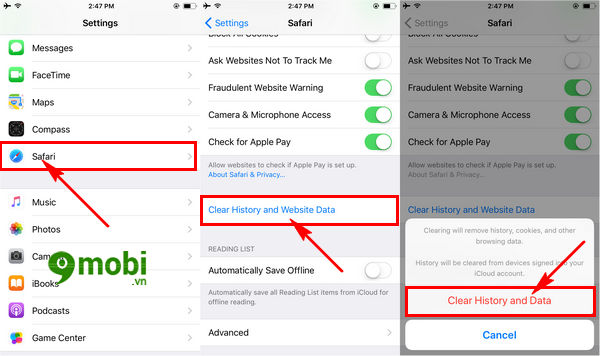
Tiếp đó chong các tính năng thiết lập ứng dụng này chúng ta ấn chọn mục Xóa Lịch sử và Dữ liệu - Clear History and Website Data .
2. Tắt ứng dụng Làm mới nền
Nguyên nhân thứ hai khiến việc Safari bị chậm có thể xảy ra khi bạn đang sử dụng tính năng làm mới ứng dụng nền. Đây là tính năng giúp thiết bị liên tục tải lại những tác vụ chạy nền, chạy ẩn trên thiết bị. Điều này vô tình làm ảnh hưởng tới tốc độ xử lý truy cập mạng cũng như dữ liệu của Safari khiến trình duyệt bị chậm khi duyệt web.
Chúng ta có thể thực hiện tắt Làm mới ứng dụng nền như sau:
Các bạn truy cập vào ứng dụng Cài đặt - Settings từ màn hình chính, tại đây chúng ta ấn chọn mục Cài đặt chung - General .
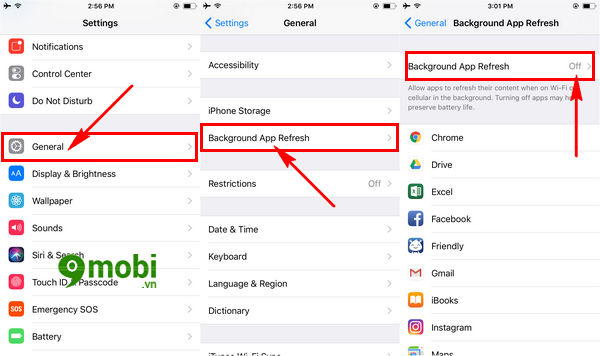
Sau đó chúng ta tìm kiếm và ấn chọn mục Làm mới Ứng dụng trong nền - Background App Refresh . Và thực hiện tắt kích hoạt tính năng này như hình trên.
3. Xóa tất cả các tab đang mở trên Safari
Với những ai thường xuyên sử dụng trình duyệt Safari truy cập duyệt web thì có thói quen là tạo một tab mới để truy cập, nhưng lại thường xóa các tab đã mở trước đó. Điều này ảnh hưởng tới quá trình vận hành của ứng dụng cũng như là nguyên nhân Safari bị chậm đi.
Cách xóa các tab mở trên Safari.
Các bạn truy cập vào trình duyệt Safari từ màn hình chính thiết bị. Tại giao diện ứng dụng chúng ta ấn chọn biểu tượng Quản lý Tabs ở góc dưới tay phải màn hình như hình dưới.
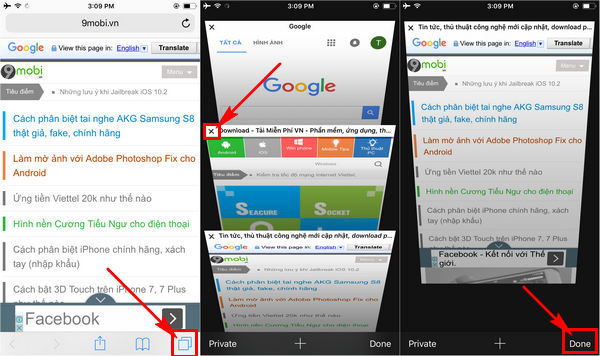
Tại đây các bạn sẽ thấy danh sách các tác vụ, tab duyệt web đã truy cập trước đó, lần lượt các bạn ấn chọn biểu tượng "X" vào các tab đang mở trên Safari mà không còn sử dụng nữa. Và ấn chọn Xong - Done để xác nhận.
4. Vô hiệu hóa JavaScript trên Safari
JavaScript trên Safari là được tính năng đã được tích hợp khá lâu trước đây, nhưng hiện nay mức độ sử dụng đã không còn phổ biến như trước vị vầy chúng ta có thể thực hiện loại bỏ JavaScript trên Safari để hạn chế lỗi Safari bị chậm xảy ra.
Để thực hiện điều này các bạn truy cập vào Cài đặt - Settings , tại đây chúng ta tìm kiếm mục ứng dụng Safari .
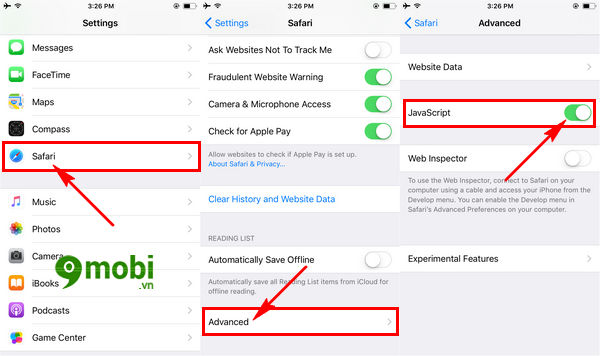
Sau đó chúng ta vuốt màn hình xuống dưới lựa chọn tính năng Nâng cao - Advanced . Tiếp đó chúng ta tiến hành tắt kích hoạt tính năng JavaScript trên Safari như hình trên.
5. Tắt dịch vụ định vị khi không sử dụng
Dịch vụ định vị không chỉ làm thiết bị nhanh chóng bị tốn pin khi liên tục cập nhật vị trí của bạn, mà cũng làm quá trình duyệt web trên Safari bị chậm, vì vậy các bạn có thể lựa chọn tắt dịch vụ định vị khi không sử dụng theo các bước dưới đây.
Các bạn truy cập vào ứng dụng Cài đặt - Settings từ màn hình chính, tiếp đó chúng ta ấn chọn mục Quyền riêng tư - Privacy .
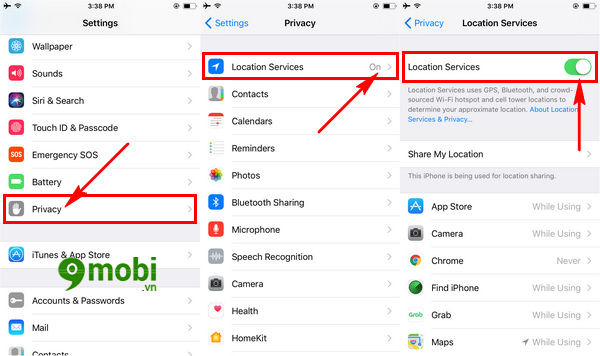
Tiếp đến chúng ta ấn chọn vào tính năng Dịch vụ định vị - Location services và tắt kích hoạt tính năng này.
Như vậy chúng ta đã vừa cùng nhau đi tìm hiểu về các bước thực hiện khắc phục lỗi Safari bị chậm trên iPhone, iPad của mình rồi. Hy vọng qua bài viết này các bạn cũng đã nhanh chóng giúp trình duyệt của mình có thể tăng tốc trong quá trình duyệt web.
https://9mobi.vn/safari-bi-cham-day-la-nguyen-nhan-va-cach-khac-phuc-19515n.aspx
Ngoài ra các bạn cũng có thể lựa chọn việc cập nhật iOS cho iPhone, iPad khi có phiên bản hệ điều hành mới để có thể sửa được những lỗi xảy ra trong quá trình các phiên bản iOS trước đó. Các cách thực hiện cập nhật iOS mới nhất cho iPhone, iPad cũng được 9Mobi.vn cập nhật trước đó để các bạn thực hiện cho thiết bị của mình rồi.